|
このwikiHowでは、iPhoneで知らない人や連絡先にない人からの電話をブロックする方法を説明します。 ステップ方法1方法1/3:サイレントモードを使用する- {"smallUrl":"https:\/\/www.wikihow.com\/images_en\/thumb\/5\/53\/Block-Calls-from-Unknown-Numbers-on-an-iPhone-Step-1.jpg\/v4-460px-Block-Calls-from-Unknown-Numbers-on-an-iPhone-Step-1.jpg","bigUrl":"https:\/\/www.wikihow.com\/i mages\/thumb\/5\/53\/Block-Calls-from-Unknown-Numbers-on-an-iPhone-Step-1.jpg\/v4-728px-Block-Calls-from-Unknown-Numbers-on-an-iPhone-Step-1.jpg","smallWidth":460,"smallHeight":345,"bigWidth":728,"bigHeight":546,"licensing":"<div class=\"mw-parser-output\"><\/div>"} 1iPhoneの設定メニューを開きます。 iPhone のホーム画面にある歯車の付いた灰色のアイコンです。
- {"smallUrl":"https:\/\/www.wikihow.com\/images_en\/thumb\/3\/30\/Block-Calls-from-Unknown-Numbers-on-an-iPhone-Step-2.jpg\/v4-460px-Block-Calls-from-Unknown-Numbers-on-an-iPhone-Step-2.jpg","bigUrl":"https:\/\/www.wikihow.com\/i mages\/thumb\/3\/30\/Block-Calls-from-Unknown-Numbers-on-an-iPhone-Step-2.jpg\/v4-728px-Block-Calls-from-Unknown-Numbers-on-an-iPhone-Step-2.jpg","smallWidth":460,"smallHeight":345,"bigWidth":728,"bigHeight":546,"licensing":"<div class=\"mw-parser-output\"><\/div>"} 2 「通知をミュート」モードをクリックします。メニューの上部近くにある、月が描かれた紫色のアイコンです。
- {"smallUrl":"https:\/\/www.wikihow.com\/images_en\/thumb\/4\/40\/Block-Calls-from-Unknown-Numbers-on-an-iPhone-Step-3.jpg\/v4-460px-Block-Calls-from-Unknown-Numbers-on-an-iPhone-Step-3.jpg","bigUrl":"https:\/\/www.wikihow.com\/i mages\/thumb\/4\/40\/Block-Calls-from-Unknown-Numbers-on-an-iPhone-Step-3.jpg\/v4-728px-Block-Calls-from-Unknown-Numbers-on-an-iPhone-Step-3.jpg","smallWidth":460,"smallHeight":345,"bigWidth":728,"bigHeight":546,"licensing":"<div class=\"mw-parser-output\"><\/div>"} 3クリックして次の呼び出しを許可します。画面の真ん中にあります。
- {"smallUrl":"https:\/\/www.wikihow.com\/images_en\/thumb\/7\/72\/Block-Calls-from-Unknown-Numbers-on-an-iPhone-Step-4.jpg\/v4-460px-Block-Calls-from-Unknown-Numbers-on-an-iPhone-Step-4.jpg","bigUrl":"https:\/\/www.wikihow.com\/i mages\/thumb\/7\/72\/Block-Calls-from-Unknown-Numbers-on-an-iPhone-Step-4.jpg\/v4-728px-Block-Calls-from-Unknown-Numbers-on-an-iPhone-Step-4.jpg","smallWidth":460,"smallHeight":345,"bigWidth":728,"bigHeight":546,"licensing":"<div class=\"mw-parser-output\"><\/div>"} 4 すべての連絡先をクリックします。メニューの「グループ」セクションにあります。こうすることで、「着信拒否」が有効になっているときに、連絡先の人だけがあなたに電話をかけられるようになります。
- ホーム画面またはロック画面の下部から上にスワイプし、コントロール センターの上部にある円形の三日月形のアイコンをタップして、おやすみモードをオンまたはオフにします。
広告する
方法2方法2/3: 「不明な」通話をブロックする- {"smallUrl":"https:\/\/www.wikihow.com\/images_en\/thumb\/8\/8e\/Block-Calls-from-Unknown-Numbers-on-an-iPhone-Step-5.jpg\/v4-460px-Block-Calls-from-Unknown-Numbers-on-an-iPhone-Step-5.jpg","bigUrl":"https:\/\/www.wikihow.com\/i mages\/thumb\/8\/8e\/Block-Calls-from-Unknown-Numbers-on-an-iPhone-Step-5.jpg\/v4-728px-Block-Calls-from-Unknown-Numbers-on-an-iPhone-Step-5.jpg","smallWidth":460,"smallHeight":345,"bigWidth":728,"bigHeight":546,"licensing":"<div class=\"mw-parser-output\"><\/div>"} 1電話アプリを開きます。 iPhone のホーム画面の左下隅にある緑色の電話アイコンです。
- {"smallUrl":"https:\/\/www.wikihow.com\/images_en\/thumb\/2\/28\/Block-Calls-from-Unknown-Numbers-on-an-iPhone-Step-6.jpg\/v4-460px-Block-Calls-from-Unknown-Numbers-on-an-iPhone-Step-6.jpg","bigUrl":"https:\/\/www.wikihow.com\/i mages\/thumb\/2\/28\/Block-Calls-from-Unknown-Numbers-on-an-iPhone-Step-6.jpg\/v4-728px-Block-Calls-from-Unknown-Numbers-on-an-iPhone-Step-6.jpg","smallWidth":460,"smallHeight":345,"bigWidth":728,"bigHeight":546,"licensing":"<div class=\"mw-parser-output\"><\/div>"} 2 アドレス帳をクリックします。画面の中央下部近くにあるシルエット型のアイコンです。
- {"smallUrl":"https:\/\/www.wikihow.com\/images_en\/thumb\/e\/e9\/Block-Calls-from-Unknown-Numbers-on-an-iPhone-Step-7.jpg\/v4-460px-Block-Calls-from-Unknown-Numbers-on-an-iPhone-Step-7.jpg","bigUrl":"https:\/\/www.wikihow.com\/i mages\/thumb\/e\/e9\/Block-Calls-from-Unknown-Numbers-on-an-iPhone-Step-7.jpg\/v4-728px-Block-Calls-from-Unknown-Numbers-on-an-iPhone-Step-7.jpg","smallWidth":460,"smallHeight":345,"bigWidth":728,"bigHeight":546,"licensing":"<div class=\"mw-parser-output\"><\/div>"} 3 +をクリックします。画面の右上隅にあります。
- {"smallUrl":"https:\/\/www.wikihow.com\/images_en\/thumb\/f\/fe\/Block-Calls-from-Unknown-Numbers-on-an-iPhone-Step-8.jpg\/v4-460px-Block-Calls-from-Unknown-Numbers-on-an-iPhone-Step-8.jpg","bigUrl":"https:\/\/www.wikihow.com\/i mages\/thumb\/f\/fe\/Block-Calls-from-Unknown-Numbers-on-an-iPhone-Step-8.jpg\/v4-728px-Block-Calls-from-Unknown-Numbers-on-an-iPhone-Step-8.jpg","smallWidth":460,"smallHeight":345,"bigWidth":728,"bigHeight":546,"licensing":"<div class=\"mw-parser-output\"><\/div>"} 4 「姓」フィールドと「名」フィールドに「不明」と入力します。
- {"smallUrl":"https:\/\/www.wikihow.com\/images_en\/thumb\/3\/35\/Block-Calls-from-Unknown-Numbers-on-an-iPhone-Step-9.jpg\/v4-460px-Block-Calls-from-Unknown-Numbers-on-an-iPhone-Step-9.jpg","bigUrl":"https:\/\/www.wikihow.com\/i mages\/thumb\/3\/35\/Block-Calls-from-Unknown-Numbers-on-an-iPhone-Step-9.jpg\/v4-728px-Block-Calls-from-Unknown-Numbers-on-an-iPhone-Step-9.jpg","smallWidth":460,"smallHeight":345,"bigWidth":728,"bigHeight":546,"licensing":"<div class=\"mw-parser-output\"><\/div>"} 5「 保存」をクリックします。画面の右上隅にあります。
- {"smallUrl":"https:\/\/www.wikihow.com\/images_en\/thumb\/7\/76\/Block-Calls-from-Unknown-Numbers-on-an-iPhone-Step-10.jpg\/v4-460px-Block-Calls-from-Unknown-Numbers-on-an-iPhone-Step-10.jpg","bigUrl":"https:\/\/www.wikihow.com\/i mages\/thumb\/7\/76\/Block-Calls-from-Unknown-Numbers-on-an-iPhone-Step-10.jpg\/v4-728px-Block-Calls-from-Unknown-Numbers-on-an-iPhone-Step-10.jpg","smallWidth":460,"smallHeight":345,"bigWidth":728,"bigHeight":546,"licensing":"<div class=\"mw-parser-output\"><\/div>"} 6クリックするとこの発信番号をブロックします。画面の下部にあります。
- {"smallUrl":"https:\/\/www.wikihow.com\/images_en\/thumb\/6\/6f\/Block-Calls-from-Unknown-Numbers-on-an-iPhone-Step-11.jpg\/v4-460px-Block-Calls-from-Unknown-Numbers-on-an-iPhone-Step-11.jpg","bigUrl":"https:\/\/www.wikihow.com\/i mages\/thumb\/6\/6f\/Block-Calls-from-Unknown-Numbers-on-an-iPhone-Step-11.jpg\/v4-728px-Block-Calls-from-Unknown-Numbers-on-an-iPhone-Step-11.jpg","smallWidth":460,"smallHeight":345,"bigWidth":728,"bigHeight":546,"licensing":"<div class=\"mw-parser-output\"><\/div>"} 7クリックすると連絡がブロックされます。これにより、iPhone 上のほとんどの「不明な」通話がブロックされます。
- 知らない番号から友達が電話をかけてきた場合も、その電話はブロックされます。
広告する
方法3方法3/3: 知らない人からの電話をブロックする- {"smallUrl":"https:\/\/www.wikihow.com\/images_en\/thumb\/4\/4b\/Block-Calls-from-Unknown-Numbers-on-an-iPhone-Step-12.jpg\/v4-460px-Block-Calls-from-Unknown-Numbers-on-an-iPhone-Step-12.jpg","bigUrl":"https:\/\/www.wikihow.com\/i mages\/thumb\/4\/4b\/Block-Calls-from-Unknown-Numbers-on-an-iPhone-Step-12.jpg\/v4-728px-Block-Calls-from-Unknown-Numbers-on-an-iPhone-Step-12.jpg","smallWidth":460,"smallHeight":345,"bigWidth":728,"bigHeight":546,"licensing":"<div class=\"mw-parser-output\"><\/div>"} 1電話アプリを開きます。 iPhone のホーム画面の左下隅にある緑色の電話アイコンです。
- {"smallUrl":"https:\/\/www.wikihow.com\/images_en\/thumb\/3\/3d\/Block-Calls-from-Unknown-Numbers-on-an-iPhone-Step-13.jpg\/v4-460px-Block-Calls-from-Unknown-Numbers-on-an-iPhone-Step-13.jpg","bigUrl":"https:\/\/www.wikihow.com\/i mages\/thumb\/3\/3d\/Block-Calls-from-Unknown-Numbers-on-an-iPhone-Step-13.jpg\/v4-728px-Block-Calls-from-Unknown-Numbers-on-an-iPhone-Step-13.jpg","smallWidth":460,"smallHeight":345,"bigWidth":728,"bigHeight":546,"licensing":"<div class=\"mw-parser-output\"><\/div>"} 2 「最近の通話」をクリックします。画面の左下隅にある時計アイコンです。
- {"smallUrl":"https:\/\/www.wikihow.com\/images_en\/thumb\/e\/e4\/Block-Calls-from-Unknown-Numbers-on-an-iPhone-Step-14.jpg\/v4-460px-Block-Calls-from-Unknown-Numbers-on-an-iPhone-Step-14.jpg","bigUrl":"https:\/\/www.wikihow.com\/i mages\/thumb\/e\/e4\/Block-Calls-from-Unknown-Numbers-on-an-iPhone-Step-14.jpg\/v4-728px-Block-Calls-from-Unknown-Numbers-on-an-iPhone-Step-14.jpg","smallWidth":460,"smallHeight":345,"bigWidth":728,"bigHeight":546,"licensing":"<div class=\"mw-parser-output\"><\/div>"} 3不明な番号の横にあるⓘをクリックします。画面の右側にある青いアイコンです。
- {"smallUrl":"https:\/\/www.wikihow.com\/images_en\/thumb\/0\/0b\/Block-Calls-from-Unknown-Numbers-on-an-iPhone-Step-15.jpg\/v4-460px-Block-Calls-from-Unknown-Numbers-on-an-iPhone-Step-15.jpg","bigUrl":"https:\/\/www.wikihow.com\/i mages\/thumb\/0\/0b\/Block-Calls-from-Unknown-Numbers-on-an-iPhone-Step-15.jpg\/v4-728px-Block-Calls-from-Unknown-Numbers-on-an-iPhone-Step-15.jpg","smallWidth":460,"smallHeight":345,"bigWidth":728,"bigHeight":546,"licensing":"<div class=\"mw-parser-output\"><\/div>"} 4下にスクロールして「この発信者をブロック」をタップします。メニューの一番下にあります。
- {"smallUrl":"https:\/\/www.wikihow.com\/images_en\/thumb\/6\/67\/Block-Calls-from-Unknown-Numbers-on-an-iPhone-Step-16.jpg\/v4-460px-Block-Calls-from-Unknown-Numbers-on-an-iPhone-Step-16.jpg","bigUrl":"https:\/\/www.wikihow.com\/i mages\/thumb\/6\/67\/Block-Calls-from-Unknown-Numbers-on-an-iPhone-Step-16.jpg\/v4-728px-Block-Calls-from-Unknown-Numbers-on-an-iPhone-Step-16.jpg","smallWidth":460,"smallHeight":345,"bigWidth":728,"bigHeight":546,"licensing":"<div class=\"mw-parser-output\"><\/div>"} 5クリックして連絡をブロックします。そうすると、iPhone でその番号がブロックされます。 広告する
警告する- 友人や家族が、ブロックした番号や連絡先に登録されていない番号から電話をかけてきた場合、電話が通じません。
広告する |